win10图标有箭头 win10系统桌面图标小箭头去除方法
更新时间:2023-12-23 14:44:12作者:xtyang
Win10系统的桌面图标上常常会带有一个小箭头,这个箭头给我们的视觉体验带来了一些不便,如果你也想去除这个小箭头,下面就为大家介绍一种简单的方法。通过一些简单的操作,我们可以轻松去除桌面图标上的小箭头,使得我们的桌面更加干净整洁。接下来我们就一起来了解一下这个方法吧。
方法如下:
1.在桌面左下角的搜索中,搜索“运行”,并打开运行窗口
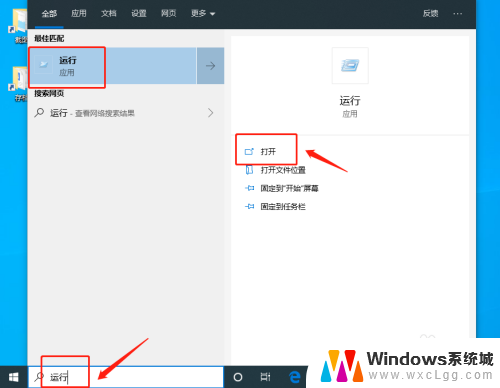
2.或者同时按住“Win+R”直接打开运行窗口。打开运行窗口后,输入“regedit”,点击“确定”进入“注册表编辑器”
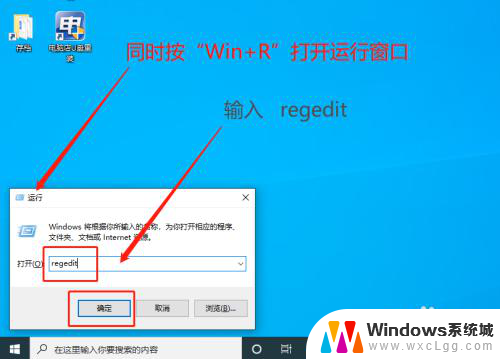
3.在“注册表编辑器”中。按照“计算机\HKEY_CLASSES_ROOT\lnkfile”路径依次展开
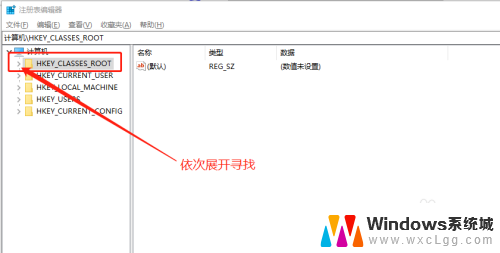
4.接着,在“注册表编辑器”中。按照“HKEY_CLASSES_ROOT\piffile”路径,依次展开,或者复制在定位,找到“IsShortcut”字符串值项,右击选中删除
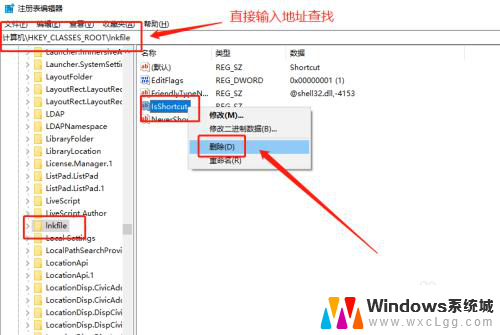
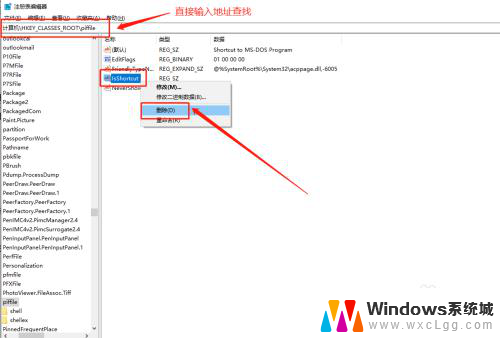
5.删除以上两项“IsShortcut”字符串值项后,重启电脑。随后电脑桌面快捷方式上的小箭头就会不见了
以上就是有关win10图标有箭头的全部内容,如果有遇到相同情况的用户,可以按照小编的方法来解决。
win10图标有箭头 win10系统桌面图标小箭头去除方法相关教程
-
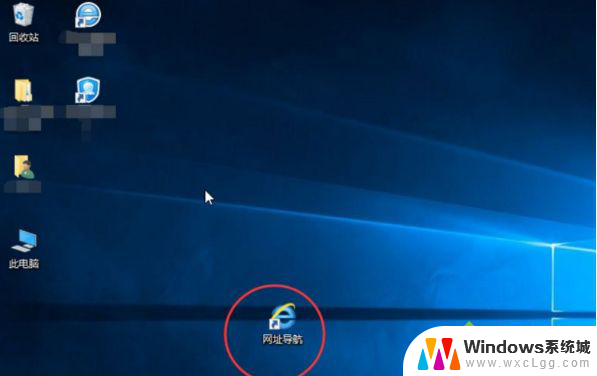 电脑桌面图标有小箭头怎么消除 Win10快捷方式箭头去掉教程
电脑桌面图标有小箭头怎么消除 Win10快捷方式箭头去掉教程2024-03-01
-
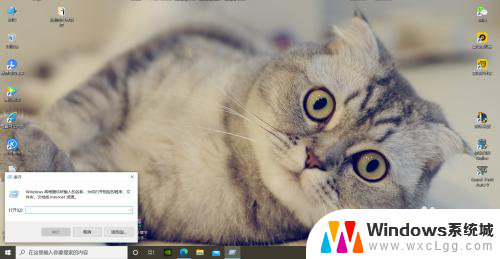 如何去掉桌面快捷方式的箭头 怎样在win10中去掉桌面快捷方式的箭头
如何去掉桌面快捷方式的箭头 怎样在win10中去掉桌面快捷方式的箭头2024-01-27
-
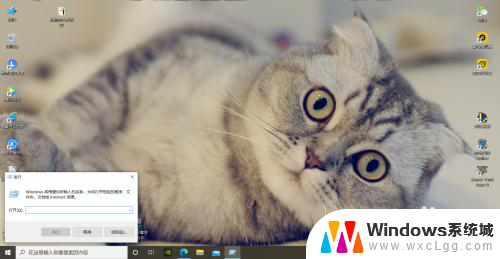 windows去除快捷方式箭头 怎样在Windows10上去掉桌面快捷方式的箭头
windows去除快捷方式箭头 怎样在Windows10上去掉桌面快捷方式的箭头2023-11-18
-
 win10图标字体变大 Win10系统桌面图标文字大小调整方法
win10图标字体变大 Win10系统桌面图标文字大小调整方法2023-09-27
-
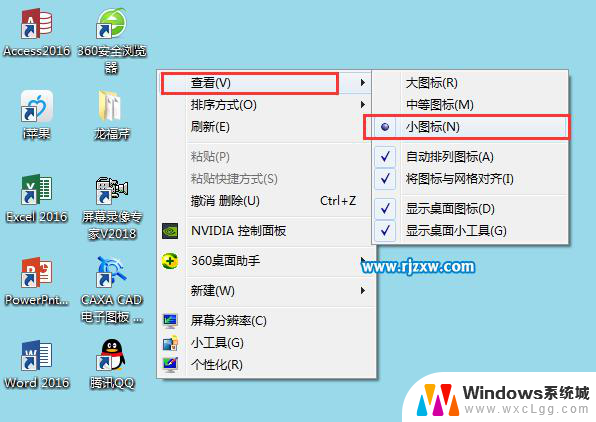 win10怎样把桌面图标变小 桌面图标缩小方法
win10怎样把桌面图标变小 桌面图标缩小方法2024-10-05
-
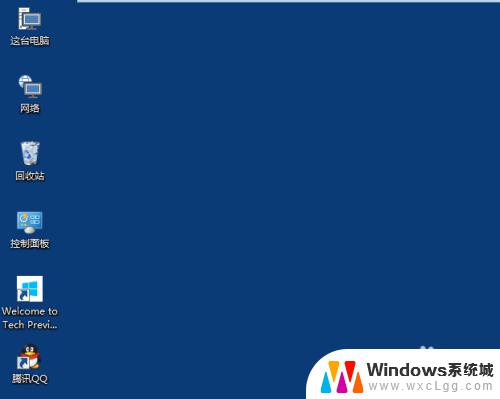 win10桌面图标如何变小 Win10桌面图标大小调整方法
win10桌面图标如何变小 Win10桌面图标大小调整方法2023-10-16
- win10怎么隐藏图标 Windows10系统隐藏桌面图标的方法有哪些
- 桌面图标字体怎么变大 Win10系统桌面图标文字大小修改技巧
- windows10系统桌面图标大小 Win10桌面图标大小设置教程
- win10桌面图标怎么变大 Win10桌面图标大小调整方法
- win10怎么更改子网掩码 Win10更改子网掩码步骤
- 声卡为啥没有声音 win10声卡驱动正常但无法播放声音怎么办
- win10 开机转圈圈 Win10开机一直转圈圈无法启动系统怎么办
- u盘做了系统盘以后怎么恢复 如何将win10系统U盘变回普通U盘
- 为什么机箱前面的耳机插孔没声音 Win10机箱前置耳机插孔无声音解决方法
- windows10桌面图标变白了怎么办 Win10桌面图标变成白色了怎么解决
win10系统教程推荐
- 1 win10需要重新激活怎么办 Windows10过期需要重新激活步骤
- 2 怎么把word图标放到桌面上 Win10如何将Microsoft Word添加到桌面
- 3 win10系统耳机没声音是什么原因 电脑耳机插入没有声音怎么办
- 4 win10怎么透明化任务栏 win10任务栏透明效果怎么调整
- 5 如何使用管理员身份运行cmd Win10管理员身份运行CMD命令提示符的方法
- 6 笔记本电脑连接2个显示器 Win10电脑如何分屏到两个显示器
- 7 window10怎么删除账户密码 Windows10删除管理员账户
- 8 window10下载游戏 笔记本怎么玩游戏
- 9 电脑扬声器不能调节音量大小 Win10系统音量调节功能无法使用
- 10 怎么去掉桌面上的图标 Windows10怎么删除桌面图标